Tiltsa le az ügyféloldali díszítéseket az Xfce-ben a Mentés megnyitása párbeszédpanelhez
Az ügyféloldali díszítések letiltása az Xfce-ben a Mentés megnyitása párbeszédpanelhez
Az Xfce 4.16 ennek a népszerű asztali környezetnek a legújabb kiadása, amely sokakat hozott változtatások a végfelhasználónak. Az egyik a kliensoldali dekoráció (CSD), amelyet olyan beépített eszközökre alkalmaznak, mint a Beállítások és segédprogramjai.
Hirdetés
Az Xfce a kedvenc asztali környezetem Linuxban, amely viszonylag könnyű, de mégis közel áll a klasszikus asztali paradigmához.
Az Xfce 4.16 mostantól GTK3 szoftver, és már nem tartalmazza a GTK2-vel való fordítás lehetőségét. Ez egyben az első olyan szoftververzió, amely ügyféloldali dekorációkat használ.
Mi az ügyféloldali dekoráció (CSD)
Ügyféloldali dekorációk
, vagy egyszerűen CSD, egy olyan technológia, amely lehetővé teszi az alkalmazások számára, hogy saját ablakdekorációt rajzoljanak Linuxon anélkül, hogy ehhez az ablakkezelőt bevonnák. Történelmileg ez az ablakkezelő szerepe volt, ami Xfce esetén xfwm4. A GTK3-ban ez a GtkHeaderBar widget.A CSD lehetővé teszi az alkalmazások számára, hogy a címsorhoz további vezérlőelemeket, például beállítási gombot, keresőmezőt stb. Az Xfce-ben a Beállítások alkalmazásban van egy keresőgomb:
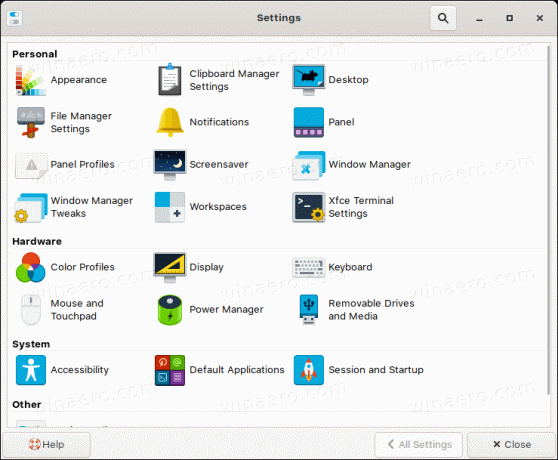
A legtöbb opció már átkerült a CSD ablakokba a használatával GtkHeaderBar widget, de néhányan még mindig nem, következetlenséget okozva a felhasználói felületen. Például az Xfce Terminal Settings alkalmazás nem támogatja az újat GtkHeaderBar widget még.
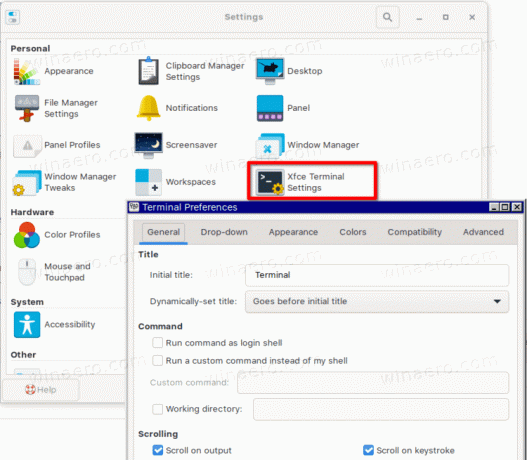
Míg az új fejlécek jól néznek ki a beállítási kisalkalmazások esetében, szörnyű változás történt az Xfce-ben. A fájl megnyitása és mentése párbeszédpanelek új megjelenése sok felhasználónak nem tetszik.
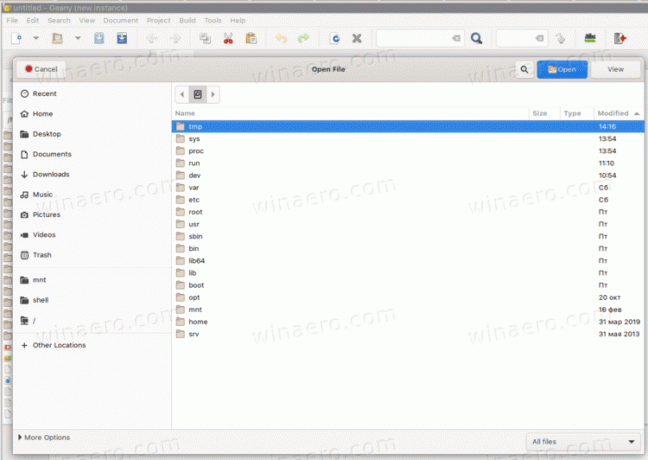
Az Megszünteti gomb a Megnyitás/Mentés gomb ellentétes oldalán található, és mindkettő közvetlenül a címsorban található. Ehhez extra egérmozgásokat kell végrehajtani, mivel a megnyitni kívánt fájl általában a lista végén található - ahol korábban a gombok voltak.
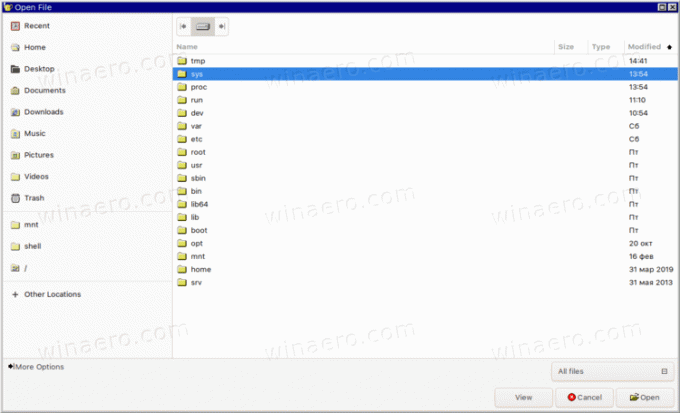
Röviden, az új párbeszédpanelek most hasonlóak a Gnome 3-hoz.
Szerencsére lehetőség van a CSD letiltására ezekben a párbeszédablakban. Íme, hogyan lehet ezt megtenni.
Az ügyféloldali díszítések letiltása az Xfce-ben a Mentés megnyitása párbeszédpanelhez
- Nyisson meg egy tetszőleges terminálalkalmazást, pl. Xfce terminál.
- Írja be vagy másolja be a következő parancsot:
xfconf-query -c xsettings -p /Gtk/DialogsUseHeader -s false.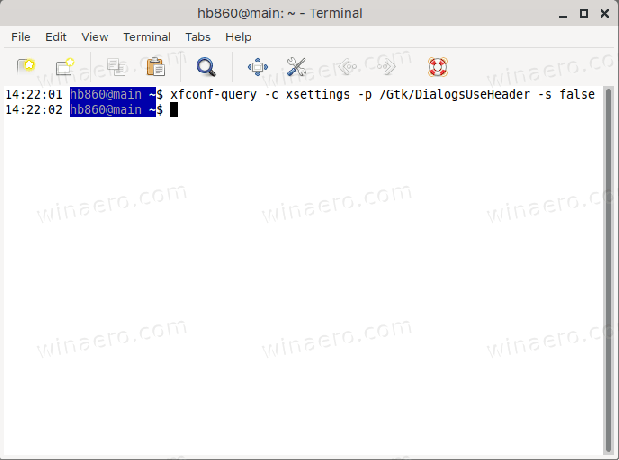
- Most már a klasszikus fájlmegnyitási és -mentési párbeszédpanelek állnak rendelkezésére, de a CSD le van tiltva.
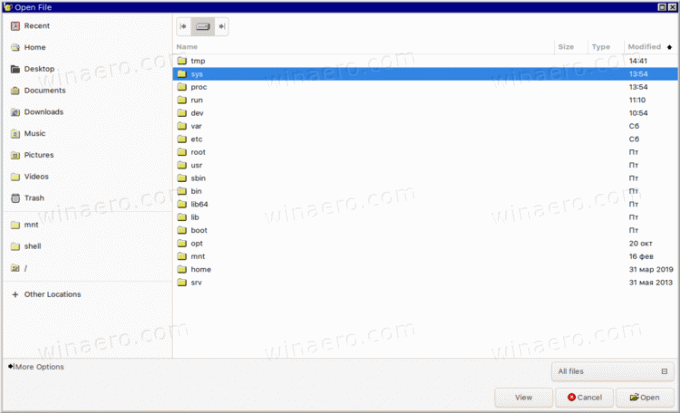
Alternatív megoldásként használhatja a Beállítások szerkesztő kb. Alapértelmezés szerint benne van az Xfce-ben.
A CSD for Xfce párbeszédpanelek letiltása a Beállítások szerkesztővel
- Nyissa meg az alkalmazások menüt. Így néz ki a Darukar csatlakoztat.
- Kattintson a Beállítások > Beállítások szerkesztő elemre.
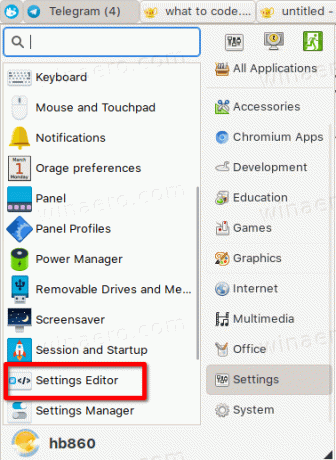
- A bal oldalon válassza a lehetőséget
xsettings. - A jobb oldalon keresse meg a lehetőséget
Gtk > DialogsUseHeader.
- Kapcsolja ki (törölje a jelölést) az Xfce kliensoldali dekoráció funkciójának letiltásához.
Kész vagy!



